
Mac’teki Mesajlar’da Tapback’lerle tepki verme
Tapback‘ler, bir mesaja kalp, başparmak yukarı veya başparmak aşağı, kahkaha, ünlem işaretleri, soru işareti ile çıkartma, Memoji veya emoji gibi bir yanıt göndermek için hızlı ve kolay bir yol sunar.
Not: Emoji ve çıkartma Tapback’leri gönderip almak için sizin ve alıcılarınızın macOS Sequoia, iOS 18, iPadOS 18, watchOS 11, visionOS 2 veya daha yenisini kullanmanız gerekir.
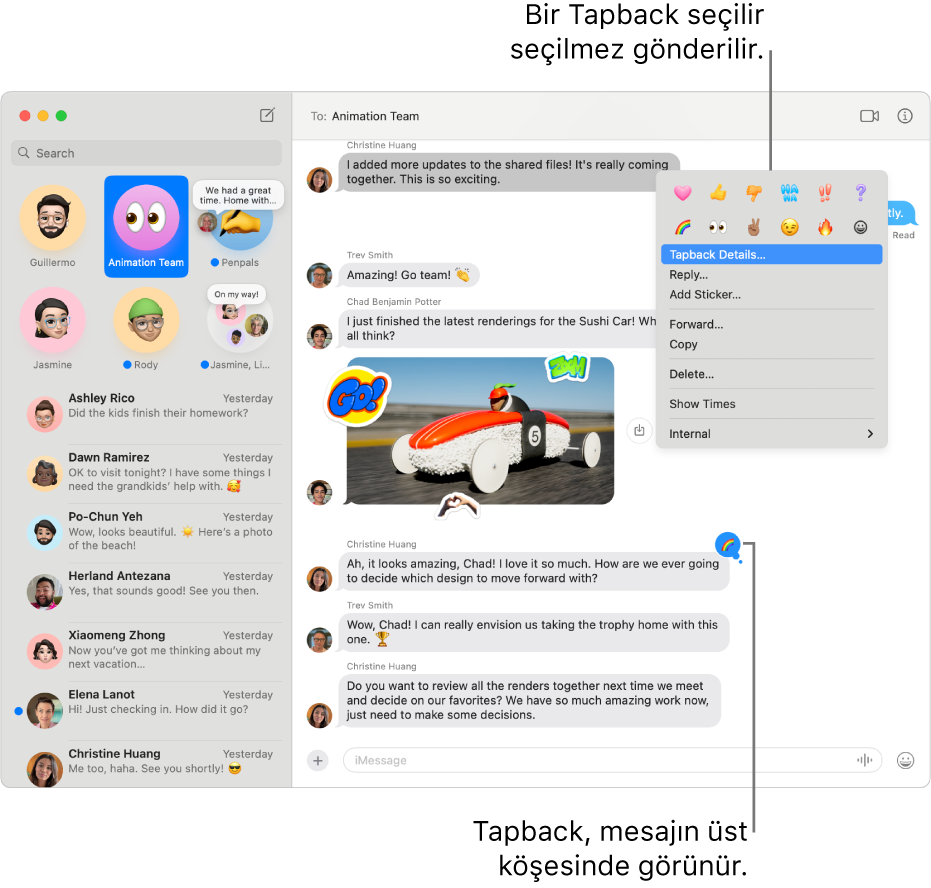
Tapback ile tepki verme
Bir mesaja bir Tapback ekleyebilirsiniz.
Mac’inizde Mesajlar uygulamasına
 gidin.
gidin.Bir yazışma seçin.
Mesajı basılı tutun veya Kontrol tuşuna basarak tıklayın, sonra önerilen bir Tapback’i veya aşağıdakilerden birini seçin:
Başka bir emoji:
 simgesini tıklayın.
simgesini tıklayın.Çıkartma:
 simgesini tıklayın, sonra
simgesini tıklayın, sonra  simgesini tıklayın.
simgesini tıklayın.
Tapback, yazışmada belirli bir mesaja iliştirilir ve bu yazışmada bulunan herkes tarafından görülebilir.
İpucu: En son gelen mesaja bir klasik Tapback göndermek için Komut-T tuşlarına basın, sonra bir sayı tuşuna (1 - 6) basın.
Tapback’i kimin gönderdiğini bulma
Mesajda birden fazla Tapback varsa bunlar yığın olarak görünür. Kimin hangi Tapback‘i eklediğini bulabilirsiniz.
Mac’inizde Mesajlar uygulamasına
 gidin.
gidin.Tapback içeren bir yazışmayı seçin.
Tapback içeren bir mesajı tıklayıp basılı tutun.
Tapback’ler, yazışmanın üst tarafında, onları gönderen kişilerin fotoğraflarıyla birlikte görünür.
Tapback’inizi düzenleme veya silme
Yalnızca kendi eklediğiniz Tapback’leri düzenleyebilir veya silebilirsiniz.
Mac’inizde Mesajlar uygulamasına
 gidin.
gidin.Gönderdiğiniz Tapback’i içeren bir yazışmayı seçin.
Tapback’inizi tıklayın, ardından aşağıdakilerden birini yapın:
Farklı bir Tapback kullanma: Farklı bir emoji, Memoji veya çıkartma seçin. (Yukarıdaki Tapback ile tepki verme konusuna bakın.)
Tapback’i silme: Mavi vurguyu kaldırmak için aynı Tapback’i tıklayın.
Bir mesaja yalnızca bir Tapback ekleyebilirsiniz. Başka çıkartmalar göndermek istiyorsanız Çıkartma gönderme konusuna bakın.